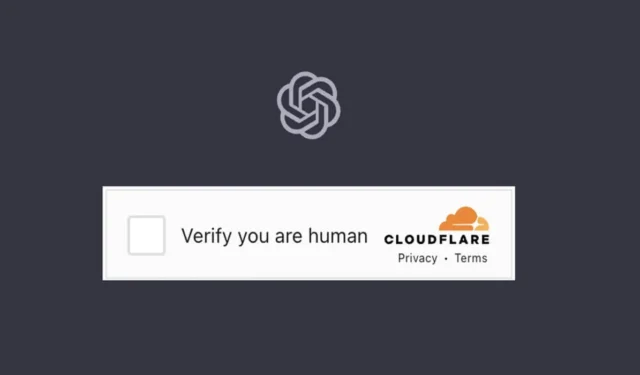
Hvis du har støtt på det frustrerende problemet med ChatGPT som blir sittende fast i «Bekreft at du er menneskelig» CAPTCHA-løkken, kan du være trygg på at du ikke er alene. Nedenfor skisserer vi noen enkle løsninger som kan hjelpe deg med å overvinne denne barrieren og fortsette å bruke plattformen sømløst.
Effektive løsninger for ChatGPTs CAPTCHA-sløyfe
ChatGPT har vært et bemerkelsesverdig fremskritt innen teknologi, og har forenklet ulike oppgaver for brukere siden starten. OpenAIs innovative tilnærming tiltrakk seg millioner av brukere kort tid etter lansering. Med denne økningen har imidlertid kommet en økning i bottrafikk, noe som har fått OpenAI til å implementere et CAPTCHA-system utviklet av CloudFlare. Selv om dette initiativet tar sikte på å forbedre brukerinteraksjonen, er det ikke uten feil. Her presenterer vi flere effektive metoder for å løse CAPTCHA-løkkeproblemet.
1. Oppdater websiden
Det første trinnet for å feilsøke dette problemet er en enkel sideoppdatering. Du kan snuble over denne løkken hvis siden forble åpen i en lengre periode uten aktivitet. Alternativt kan du prøve å få tilgang til ChatGPT i en ny nettleserfane.
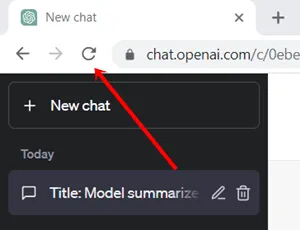
2. Fjern ChatGPT-data
Utdaterte eller ødelagte data lagret i nettleseren din kan hindre tilgangen din til ChatGPT. Det anbefales å slette alle relevante data:
- Naviger til Chrome > Innstillinger > Personvern og sikkerhet .
- Velg Informasjonskapsler og andre nettstedsdata .
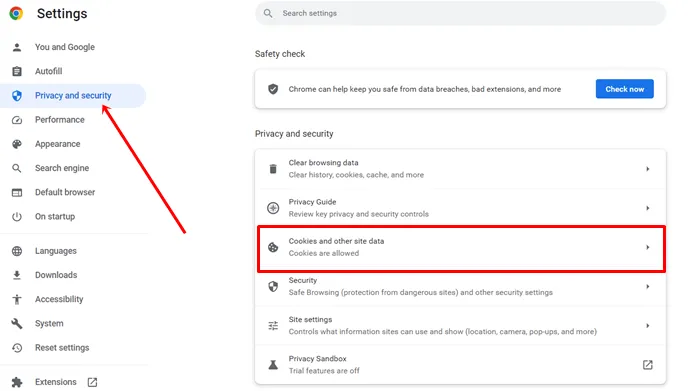
- Rull for å finne og klikk på Se alle nettstedsdata og tillatelser .
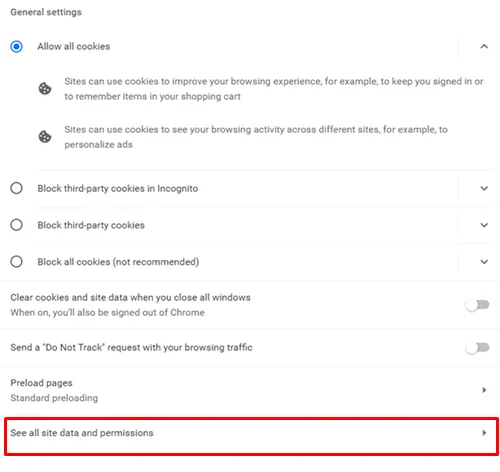
- Bruk søkeboksen for å finne OpenAI .
- Når du er lokalisert, klikker du på sletteikonet for å fjerne dataene.
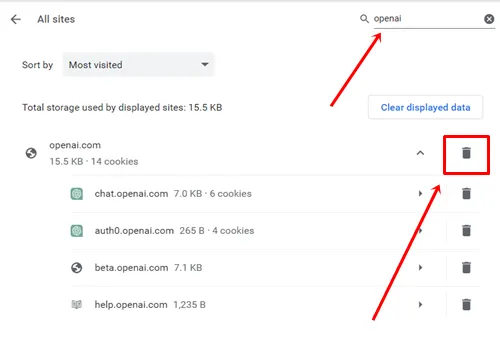
3. Tøm nettleserbufferen
Å tømme nettleserbufferen kan løse underliggende tekniske problemer som kan bidra til CAPTCHA-løkken. Slik gjør du det:
- Åpne Chrome > Innstillinger > Personvern og sikkerhet .
- Klikk på Fjern nettlesingsdata , bytt til fanen Avansert og velg All Time . Fjern merket for alternativer for passord og andre nettstedsdata og autofyll skjemadata .
- Til slutt klikker du på Clear Data -knappen.
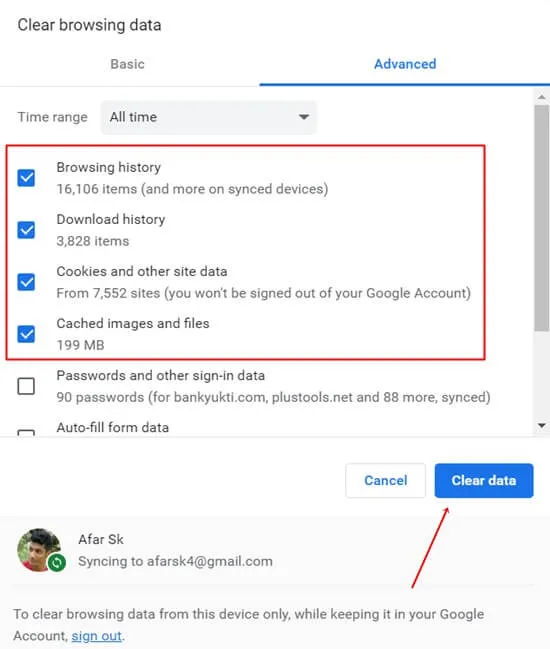
4. Deaktiver problematiske utvidelser
Utvidelser i nettleseren din kan forstyrre ChatGPTs drift. Identifiser og deaktiver alle som kan forårsake problemer, da de ikke bare kan utløse CAPTCHA-løkken, men også føre til andre komplikasjoner.
5. Sørg for nøyaktig brukerinformasjon
Feil brukerdetaljer kan ofte føre til CAPTCHA-utfordringer. For å løse dette, logg ut og deretter på igjen med riktig legitimasjon, og sørg for at informasjonen er skrevet inn nøyaktig.
6. Bytt til en annen nettleser
Hvis du har prøvd alle metodene ovenfor og problemet vedvarer, bør du vurdere å bytte til en annen nettleser. Denne endringen kan ofte gi en rask løsning på looping CAPTCHA.
Konklusjon
CAPTCHA-verifiseringssløyfen på ChatGPT kan være en frustrerende hindring, men strategiene skissert ovenfor er effektive løsninger. Hvis du har spørsmål eller trenger ytterligere hjelp, vennligst legg igjen en kommentar nedenfor!




Legg att eit svar